Tra tutti i potenziali guasti del disco rigido eerrori, il cluster danneggiato è uno che non lo rende completamente non funzionale. Il cluster danneggiato del disco rigido, casualmente noto come settore danneggiato, è un piccolo settore che non risponde alle richieste di lettura e scrittura e, pertanto, il software del dispositivo, che gestisce il disco rigido, lo segnala come settore inutilizzabile. I settori danneggiati sono generalmente classificati in due grandi tipi; Settori difettosi fisici e Settori logici difettosi. Il precedente tipo di cluster su disco deve esseremappato per continuare l'operazione di lettura e scrittura sui dischi, mentre i settori logici danneggiati vengono generalmente segnalati dal sistema operativo a causa della sua incapacità di accedere al cluster sul disco rigido. In questo post, discuteremo brevemente ogni tipo di cluster danneggiati e esamineremo alcuni strumenti che potrebbero aiutarti a riparare settori danneggiati sul disco rigido.

Settori difettosi fisici
Parlando di settori fisici danneggiati, è uno deiquei settori del disco rigido che sono fisicamente danneggiati e che né il controller del sistema operativo / disco può accedervi né alcun tipo di operazioni di lettura e scrittura possono essere eseguite. Contrariamente ai settori logici danneggiati, ci sono solo poche possibilità che il tuo disco rigido sviluppi settori danneggiati fisici. Questo tipo di cluster danneggiati può svilupparsi quando vengono prodotti dischi rigidi. Come forse saprai, ci sono milioni di settori su un disco rigido (anche miliardi, a seconda della capacità del supporto di memorizzazione), controllare ogni settore sul disco rigido per settori danneggiati e risolvere i problemi con aree con settori danneggiati non richiede solo tempo ma anche ingombrante. Per questo motivo, i settori danneggiati vengono mappati utilizzando numerosi algoritmi di traduzione. Va notato che i settori danneggiati fisici non possono essere riparati. Possono essere mappati dal disco rigido solo tramite utility specializzate per la riparazione di dischi di basso livello. Una volta mappato, il controller del disco o il sistema operativo non tenta di accedere a quei settori per leggere e scrivere i dati. Poiché i settori danneggiati fisici non possono essere mappati utilizzando le convenzionali utility di diagnostica e riparazione del disco rigido, si consiglia di acquistare un nuovo disco rigido e inviare il disco rigido con settori danneggiati fisici al produttore per recuperare i dati dai settori utilizzabili.
Settori difettosi logici
A differenza dei settori danneggiati fisici, logici o debolisettori possono svilupparsi su hard disk a causa di molte ragioni. Il settore logico danneggiato è un settore che diventa improvvisamente inaccessibile al software del controller del disco o al sistema operativo. Quando un sistema operativo tenta di leggere / scrivere dati in un settore logico danneggiato, ci vuole parecchio tempo per completare l'operazione richiesta e anche se l'operazione viene completata senza problemi apparenti, gli utenti incontrano problemi durante la lettura dei dati scritti su settori logici danneggiati . Tuttavia, a differenza dei settori danneggiati fisici, questo tipo di settori danneggiati è totalmente riparabile. Esiste una vasta gamma di utility di riparazione del disco rigido disponibili in grado di rilevare le aree con settori danneggiati e tentare di ripararle. A differenza dei settori danneggiati fisici, quando vengono riparati i settori danneggiati logici, gli utenti possono leggere e scrivere dati nell'area del disco rigido in cui erano presenti settori danneggiati logici. Esistono vari motivi per la presenza di settori logici danneggiati sul disco rigido, tra cui infezione da virus / malware, arresto improprio, utilizzo dell'utilità di formattazione del disco di basso livello e altro ancora. Un settore logico danneggiato può anche svilupparsi su un disco rigido quando un utente tenta di salvare i dati recuperati dall'unità da cui viene letto.
I moderni supporti di memorizzazione hanno un incorporato piscina del settore di riserva che può aiutare a riparare settori danneggiati logici. Il pool è responsabile della sostituzione del settore danneggiato (se sviluppato su un disco rigido) con settori utili e validi (nel pool), consentendo all'utente di leggere e scrivere i dati senza problemi senza affrontare alcun problema. Tuttavia, il numero di settori designati a piscina del settore di riserva è limitato e se esaurisce i settori di riservae quindi il disco rigido sviluppa un settore danneggiato, l'utente può correggerli mappando nuovamente i settori logici con i settori fisici utilizzando le utilità di rimappatura del disco rigido o utilizzando programmi a riempimento zero come DBAN, KIllDIsk ecc., per riempire l'intero disco rigido con zero byte.
Verifica del disco rigido per settori danneggiati
Proprio come i suoi predecessori, Windows 7 viene fornito con un'utilità disco integrata chiamata Controlla disco per scansionare il disco alla ricerca di discrepanze, e in particolaresettori danneggiati. Questa utility afferma anche di riparare i settori logici danneggiati tramite una modalità di scansione profonda e approfondita. Durante il tentativo di riparare i settori danneggiati, potrebbe essere necessario riavviare il PC per controllare quelle parti del disco rigido che non vengono utilizzate mentre Windows è in esecuzione. Inoltre, ha bisogno dell'accesso completo al tuo PC e, pertanto, può uscire automaticamente da qualsiasi processo in corso. Se si verificano frequentemente errori di lettura / scrittura, BSoD e altri problemi simili, è consigliabile eseguire una scansione approfondita di ogni partizione del disco per verificare la presenza di settori danneggiati. È possibile accedere Controlla disco dalla finestra di dialogo Proprietà del disco. Basta fare clic con il pulsante destro del mouse sull'unità che si desidera verificare la presenza di settori danneggiati, selezionare Proprietà, vai a Utensili scheda, quindi premi Controlla ora.
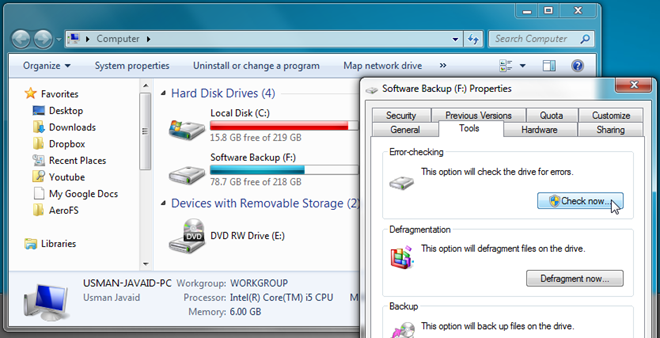
Ciò avvierà il disco di controllo nativo di Windowsutilità, che consente di correggere gli errori del file system e di scansionare e recuperare settori danneggiati rilevati durante il processo di controllo del disco. Come accennato in precedenza, se rileva un settore danneggiato sul disco rigido, potrebbe essere necessario riavviare il sistema per risolverli.
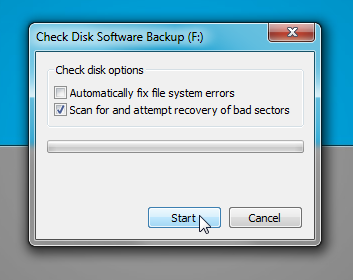
Verifica disco offre un set limitato di riparazioni del discomeccanismi e, quindi, non puoi fare affidamento su di esso. Dopo aver riparato con successo tutti i settori danneggiati sul disco rigido, è necessario controllare ogni partizione del disco per potenziali problemi di lettura e scrittura tramite un'utilità del disco di terze parti, ad esempio H2testw. L'applicazione è stata progettata per verificare la presenza di errori di lettura e scrittura nei supporti di memoria interni ed esterni. Ti aiuterà a identificare il tipo di eccezione generata dal tuo disco rigido durante la lettura e la scrittura dei dati.
DiskView è un altro strumento che vale la pena provare. Questa piccola applicazione mostra una mappa grafica del disco, che consente di analizzare visivamente ogni settore del disco e anche di individuare tutti i settori danneggiati. Non solo mostra ogni cluster sul disco, ma aiuta anche a controllare i dati scritti su ciascun cluster. In breve, ti fornirà una visione dettagliata della distribuzione dei dati attraverso la partizione del disco specificata.
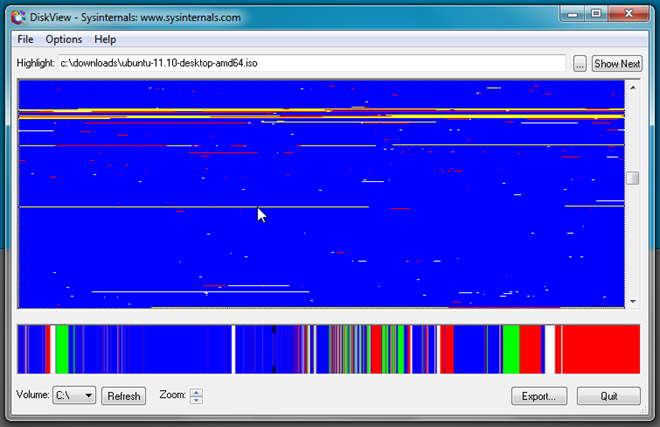
Esecuzione della clonazione del disco settore per settore
Prima di eseguire la riparazione anticipata del discooperazioni, è altamente consigliabile eseguire il backup di tutti i dati su disco rigido esterno. Poiché un disco rigido con un settore danneggiato non consente il backup di tutti i volumi del disco, non è possibile utilizzare le utility di backup del disco rigido convenzionali per eseguire l'operazione. Ciò di cui probabilmente hai bisogno è un'applicazione in grado di clonare ciascun settore del disco rigido. In precedenza abbiamo esaminato HDD Raw Copy Tool che consente di eseguire la clonazione del disco settore per settore. È stato creato per scansionare ogni settore del volume del disco rigido specificato per i dati e copiarlo sull'unità di destinazione. A differenza di altri strumenti di backup su disco, cancella tutto dall'unità di destinazione prima di avviare l'operazione di clonazione del disco. Pertanto, si consiglia di utilizzare un supporto di archiviazione già vuoto.
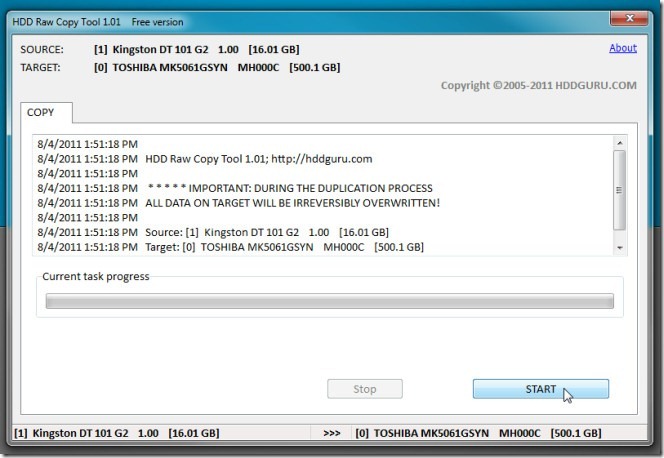
HDD Raw Copy ha la capacità di saltare automaticamente il malesettori e quindi, se trova un settore che non può essere copiato su un'unità esterna, leggerà automaticamente i dati dal settore successivo e li copierà sul disco di destinazione. Questa funzione lo differenzia dagli altri strumenti di clonazione del disco, che richiedono all'utente di riparare prima i settori danneggiati per continuare l'operazione di clonazione del disco. Inoltre, tenta di creare una copia esatta del disco specificato, senza modificare la struttura del disco e la gerarchia delle cartelle.
Riparazione di settori danneggiati
Come accennato in precedenza, i settori danneggiati fisici sonoirreparabili e possono essere mappati solo per impedire la lettura e la scrittura dei dati. Tuttavia, i settori logici danneggiati possono essere riparati utilizzando numerose tecniche. In precedenza, il formato di basso livello era considerato una delle migliori soluzioni, ma con i dischi moderni lo è rigorosamente non consigliato. Quello che puoi provare è zero riempimento la guida. Il riempimento zero, come suggerisce il nome, è un'operazione che riempie ogni settore del disco con zero byte, tentando di ripristinare lo stato originale del disco. Ciò, di conseguenza, può riparare tutti i settori danneggiati non indirizzabili e il sistema operativo può quindi iniziare a leggere e scrivere dati su di essi.
È necessario riempire gli zeri sull'intero discosmontare il disco rigido e quindi eseguire l'operazione utilizzando l'utilità MSDOS. Tuttavia, è anche possibile utilizzare Ubuntu Live Disk per eseguire operazioni di riempimento zero su tutto il disco rigido. Nella nostra guida per clonare il disco rigido usando Ubuntu Live Disk, abbiamo usato dd comando per creare un file IMG del disco rigidopartizione nella posizione specificata. Oltre a scrivere intestazioni del disco, clonare un'unità disco, copiare file ecc., Può essere utilizzato per scrivere l'intero disco con zero byte, consentendo agli utenti di riparare i settori danneggiati sul disco rigido.
Per coloro che non sanno come creare un UbuntuDisco live, controlla il nostro post sulla creazione di un disco live di Ubuntu 10.10. Una volta creato, riavvia il PC nel menu BIOS per modificare la priorità di avvio. Passare al menu di avvio e impostare il disco rigido esterno come prima opzione di avvio. Ora, salva le modifiche apportate al BIOS e riavvia il sistema. Ti porterà direttamente al menu di avvio di Ubuntu. Seleziona Esegui Ubuntu da questa opzione USB per iniziare a caricare Ubuntu 10.10. Una volta caricato Ubuntu, apri Terminale dal menu Applicazioni -> Accessori.
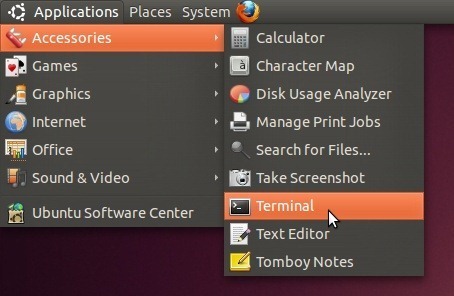
Ora, monta l'unità che deve essere riempita con zero byte, da posti menu. Dovrai annotare l'identificatore del disco rigido. Per questo, apri Utilità disco (accessibile da Sistema -> menu Amministrazione),seleziona il disco rigido montato dalla barra laterale di sinistra per visualizzare le informazioni complete sul disco nella finestra principale. Troverai l'identificatore del disco nella barra laterale destra.
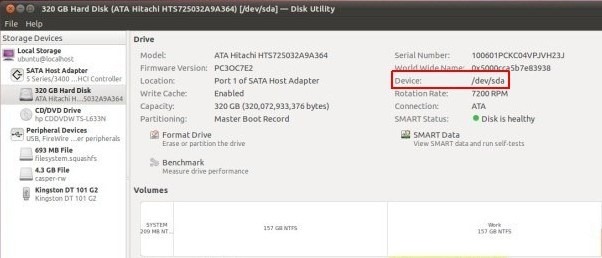
La sintassi della scrittura di zeri sul disco tramite il comando dd è la seguente.
sudo dd if = / dev / zero of = / dev / <identificativo disco> bs = 8M
Se l'identificatore del disco rigido è / dev / sda, immettere il comando seguente per iniziare a scrivere zeri sul disco rigido.
sudo dd if = / dev / zero of = / dev / sda bs = 8M
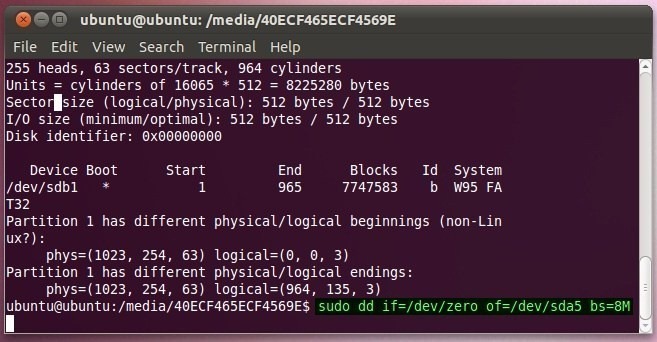
DBAN è un'altra utility che fa abbastanza il lavoroin modo efficiente per dischi SATA e IDE. È un'applicazione di cancellazione del disco di avvio per cancellare completamente il disco rigido al fine di rendere i dati irrecuperabili. Uno dei metodi che supporta è Cancellazione rapida che consente di scrivere zero sul disco. Utilizzando la modalità interattiva, è possibile selezionare questo metodo, quindi selezionare l'unità su cui devono essere scritti zero byte. Tutto ciò che serve è scaricare il pacchetto ISO DBAN e masterizzarlo su CD / DVD utilizzando il masterizzatore di dischi nativo di Windows.
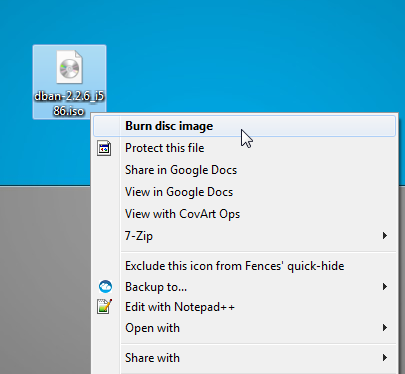
Una volta che l'immagine è stata masterizzata su CD / DVD, riavvia il tuosistema nel BIOS e impostare CD / DVD come prima opzione di avvio dal menu Boot. Una volta definita la priorità di avvio, riavviare il sistema per caricare DBAN. Nella pagina principale, premere Invio per avviare DBAN in modalità interattiva.
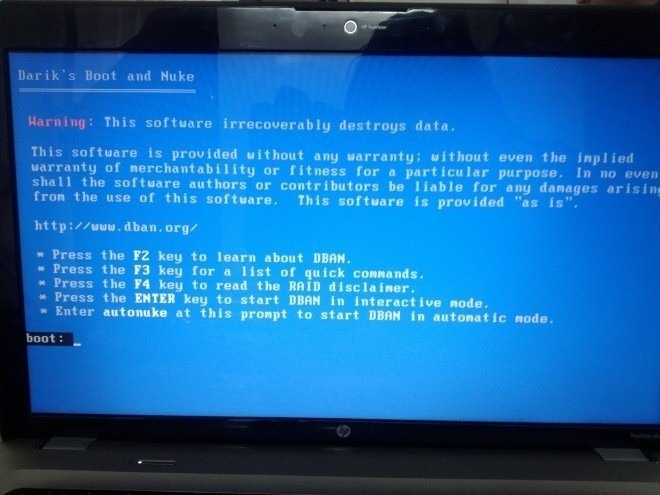
La modalità interattiva consente di scegliere il metodo che si desidera utilizzare per cancellare i dati del disco. Innanzitutto, seleziona l'unità utilizzando la barra spaziatrice sulla tastiera, quindi premi "M" per selezionare il metodo.
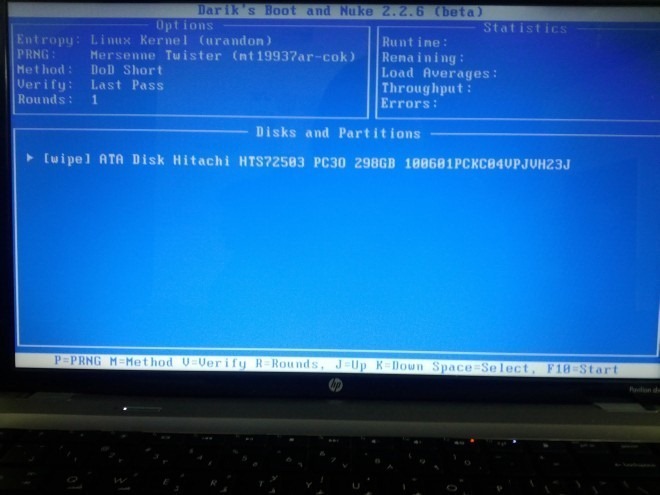
Come accennato in precedenza, il Cancellazione rapida Il metodo consente di scrivere zero su tutto il disco rigido. Basta selezionare l'opzione, quindi premere F10 per iniziare il processo. Il tempo necessario per scrivere zero su tutto il disco dipende dalle dimensioni e dalla velocità del disco rigido.
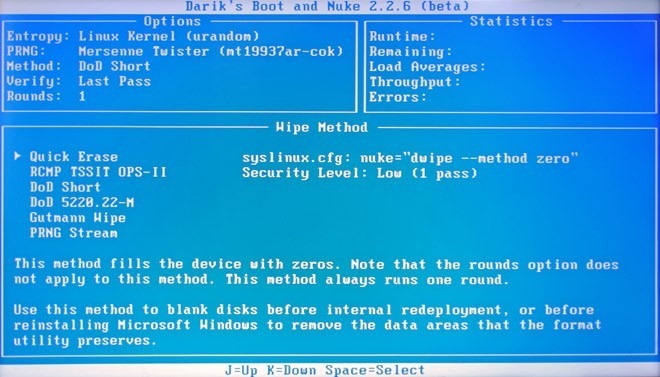
I settori logici danneggiati possono essere recuperati utilizzandostrumenti sopra menzionati, ma ciò non significa che puoi continuare a utilizzare il tuo disco rigido per molto tempo. Quando i settori danneggiati (fisici o logici) iniziano a svilupparsi sul disco rigido, è, in effetti, un indice dell'acquisto di un nuovo disco rigido per evitare danni imminenti al supporto di memorizzazione. Tuttavia, è necessario adottare misure preventive per proteggere il disco rigido da settori danneggiati. Si consiglia di spegnere sempre correttamente il sistema, pianificare una deframmentazione automatica del disco per prevenire l'usura del disco rigido, mantenere aggiornata l'applicazione antivirus / antimalware con le ultime definizioni dei virus e utilizzare sempre le utilità di diagnostica del disco fornite dal produttore del disco rigido per risolvere i problemi relativi al disco rigido.













Commenti